Jak zmienić nazwę Skype
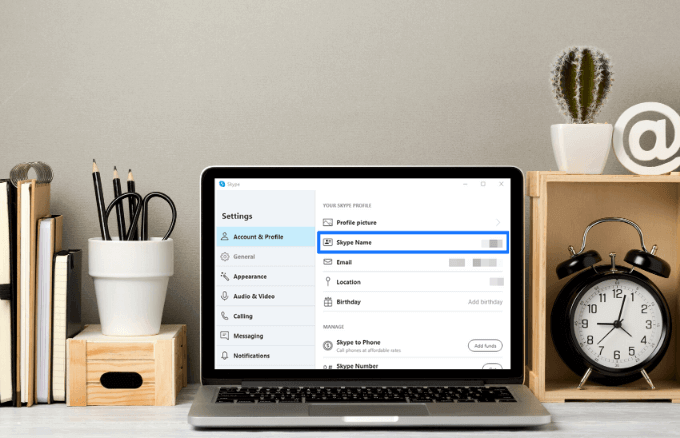
- 4195
- 961
- Natan Cholewa
Podczas gdy możesz zmienić swoją nazwę użytkownika na innych platformach internetowych, Skype nie pozwala jej zmienić. Ale istnieją inne opcje, których możesz użyć do zmiany nazwy Skype.
Na etapie rejestracji Skype umożliwia korzystanie z adresu e-mail lub numeru telefonu. Jeśli zalogujesz się z numerem telefonu lub adresem e -mail zamiast nazwy Skype, to masz konto Microsoft, a nie nazwa Skype.
Spis treści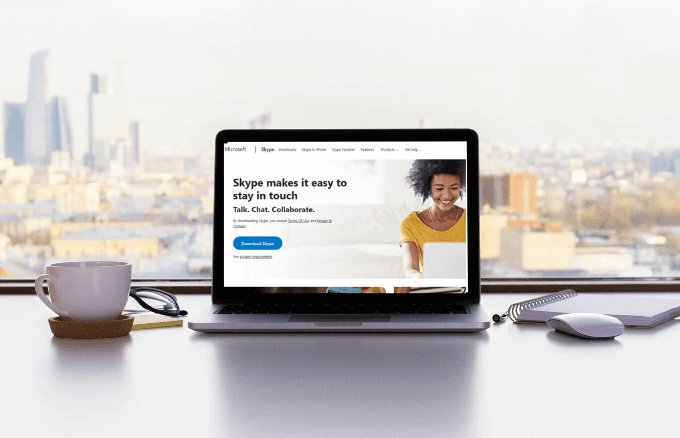
Wynika to z faktu, że wymagania zostały zmienione, więc potrzebujesz konta Microsoft, aby zapisać się na Skype. W związku z tym możesz zmienić nazwę Skype'a, zmieniając adres e -mail powiązany z konto Microsoft i profil Skype.
Na przykład, jeśli Twój e -mail jest zepsuty@przykład.com, wtedy nazwa Skype będzie czytana jako Na żywo: zepsute, nie poprzedni format @Spoiledsly. Możesz użyć tego, gdy chcesz udostępnić nazwę Skype z kontaktami zamiast ujawniać pełny adres e -mail.
Jeśli użyjesz numeru telefonu do utworzenia konta, Twój uchwyt będzie w formie Live: Alphanumericalaracters.
Pomaga to również, gdy szukasz nowych użytkowników. Możesz użyć ich adresu e -mail lub numeru telefonu, choć wyszukiwanie na żywo: nazwa użytkownika również działa.
- Aby znaleźć nazwę Skype, dotknij lub kliknij zdjęcie profilowe.
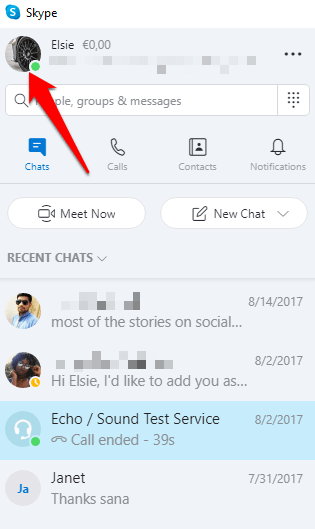
- W oknie wyskakującym zobaczysz szczegóły konta Skype, takie jak nazwa Skype, e -mail, lokalizacja i data urodzenia, jeśli wprowadziłeś którykolwiek z tych szczegółów. Jeśli chcesz zobaczyć więcej informacji, kliknij lub dotknij trzech kropek po prawej stronie zdjęcia profilowego.
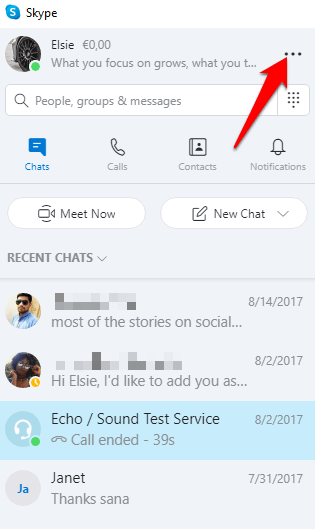
- Kliknij lub dotknij Ustawienia.
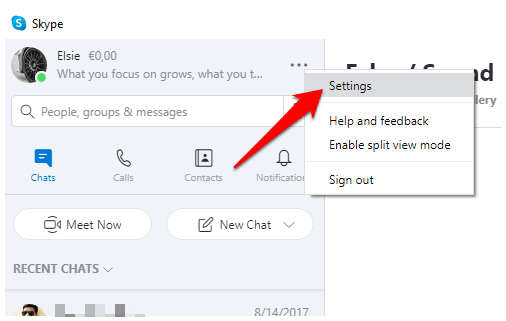
Dlaczego nie mogę zmienić nazwy Skype?
Twoja nazwa użytkownika Skype to nazwa Twojego konta, które ogólnie zaczyna się od na żywo (nazwa użytkownika), a nie można tego zmienić, ponieważ jest generowane na podstawie używanego poczty e -mail.
Jedyną opcją jest zmiana nazwy wyświetlania konta i innych szczegółów, ale nie nazwa Skype.
Możesz jednak utworzyć nowe konto Microsoft do użycia na Skype, choć oznacza to rezygnację ze wszystkich kontaktów, ponieważ nie zsynchronizuje się ani nie przesuwa kontaktów i historii rozmowy na starym koncie Skype.

Jeśli zdecydujesz się przejść w ten sposób, utwórz konto e -mail, które chcesz użyć jako nazwy użytkownika Skype, i zawsze zaloguj się z poświadczeniami logowania konta, którego chcesz użyć.
Możesz skonfigurować wiele kont, ale wyzwanie polega na zapewnieniu prawidłowego zalogowania się dla każdego.
Jak zmienić nazwę wyświetlania Skype
Jeśli nadal chcesz użyć tego samego konta Skype, zamiast tworzyć nową, aby uzyskać żądaną nazwę użytkownika, możesz zamiast tego zmienić nazwę wyświetlania.
- Aby to zrobić, uruchom Skype i kliknij lub dotknij zdjęcia profilowego.
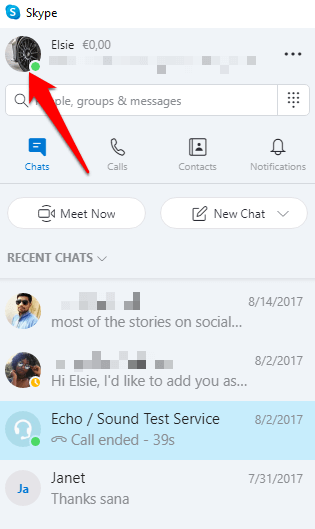
- Kliknij lub dotknij Profil Skype W oknie wyskakującym.
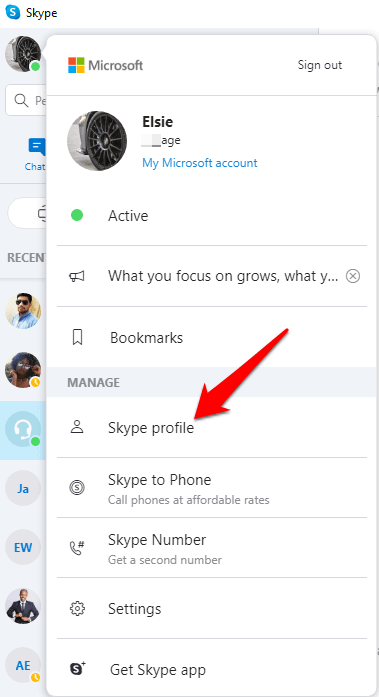
- Następnie wybierz Edytować (wyświetlana jako ikona ołówka)
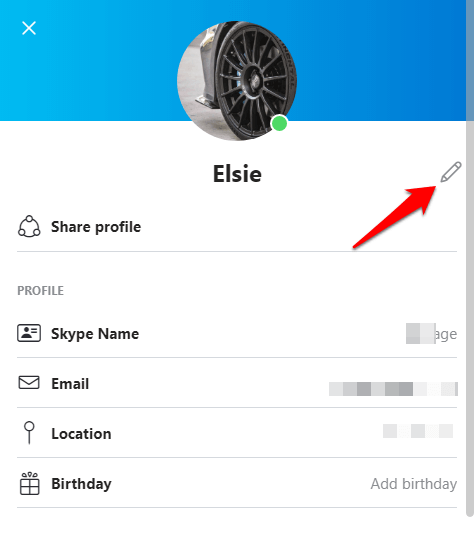
- Zaktualizuj nazwę wyświetlania w profilu Skype. Kliknij lub dotknij Sprawdź znak Aby zapisać zmiany. Możesz zmienić nazwę wyświetlania w dowolnym momencie i tyle razy, ile chcesz, ale aktualizacja i wyświetlenie na swoim profilu zajmuje trochę czasu.
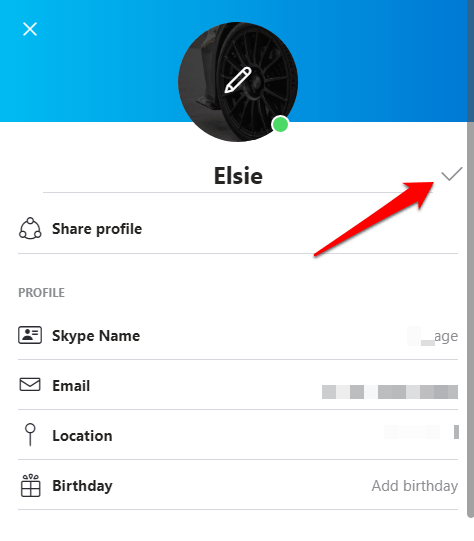
Czy mogę zmienić nazwę Skype na różnych urządzeniach?
Niezależnie od tego, czy używasz Skype w systemie Windows, Mac, Android czy iOS, nie ma możliwości zmiany nazwy Skype, ale możesz jednak zmienić nazwę wyświetlania na różnych urządzeniach.
Windows i Mac
- Aby zmienić nazwę wyświetlania na komputerze z systemem Windows lub Mac, otwórz Skype i kliknij swój obraz profilowy lub nazwa wyświetlania w lewej górnej części ekranu.
- Kliknij Profil Skype.
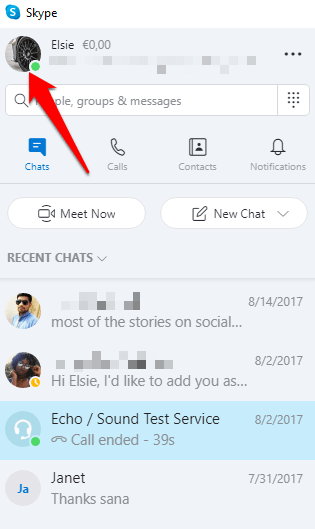
- Kliknij Edytować przycisk obok nazwy wyświetlania.
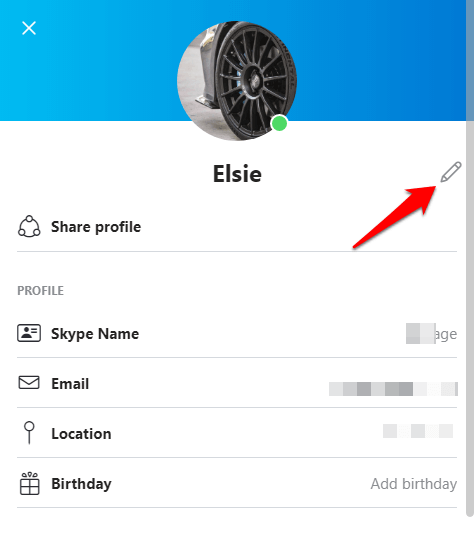
- Kliknij Znak zaznacz po prawej stronie pole tekstowej nazwy wyświetlania, aby ukończyć proces.
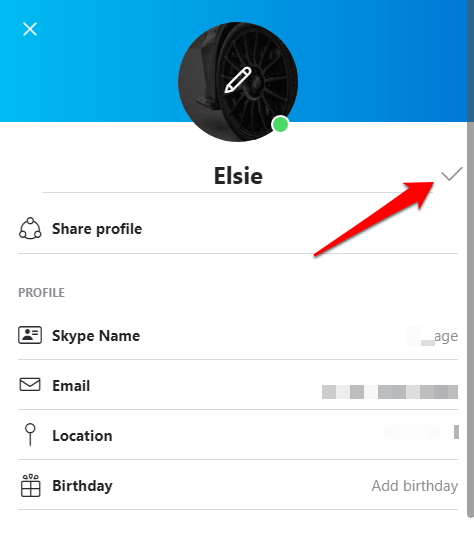
Zmień Skype na telefonie komórkowym (Android/iPhone)
- Aby to zrobić, otwórz Aplikacja Skype na smartfonie i dotknij Zdjęcie profilowe Skype na górze.
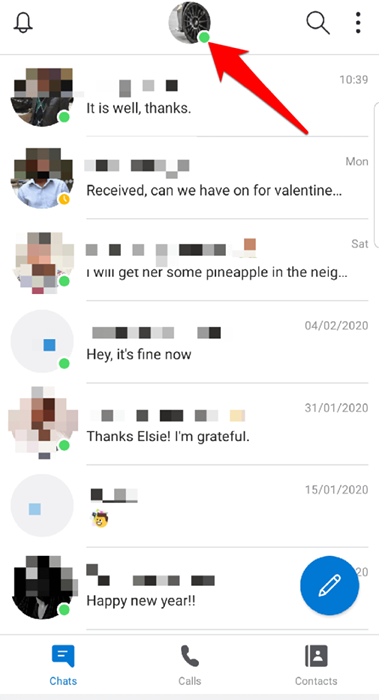
- Uzyskiwać Profil Skype.
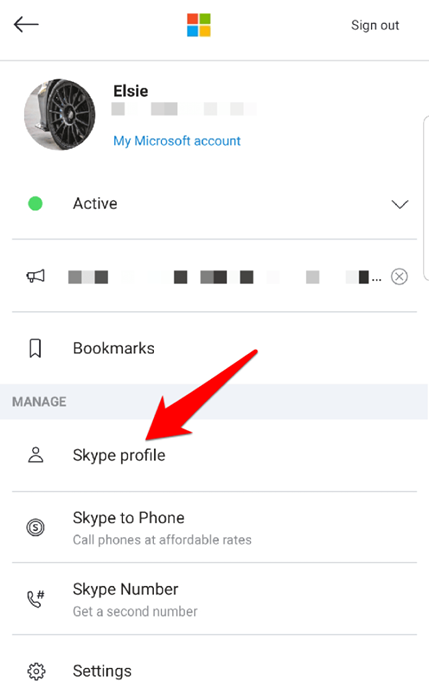
- Następnie dotknij nazwy wyświetlania Skype lub dotknij Edytować ikona obok niego.
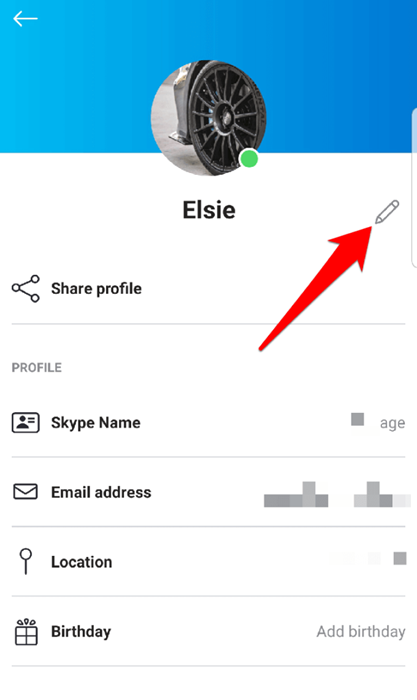
- Wejdz do nowe imie chcesz być wyświetlany.
- Uzyskiwać Zrobione na klawiaturze smartfona lub dotknij Sprawdź znak Po prawej stronie nazwy wyświetlania, aby zapisać zmiany.
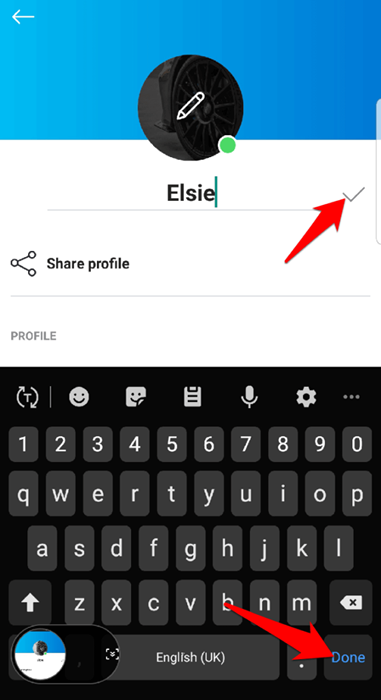
- Jeśli używasz iPada, zaloguj się do Skype w Internecie i kliknij Edytuj profil. Stuknij w wyświetlana nazwa na stronie i zmień nazwę na to, co chcesz wyświetlić, gdy inni widzą twoje imię.
Skype for Business
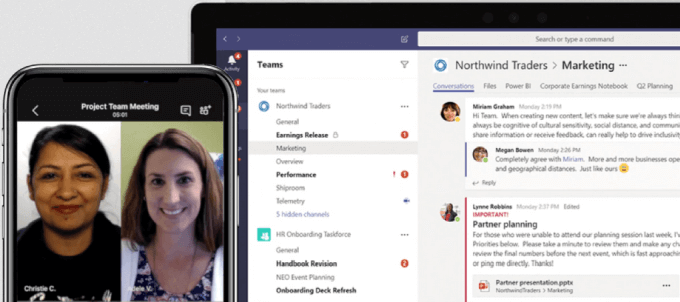
Microsoft Teams jest teraz profesjonalnym rozwiązaniem Microsoft online zamiast Skype for Business Online. Jest to zintegrowana aplikacja, która łączy wideokonferencje, komunikatowanie, komunikat i współpraca dokumentów.
Jeśli używasz Skype do biznesu, nie możesz zmienić nazwy użytkownika (nazwa Skype) ani nazwy wyświetlania. Wynika to z faktu, że konta użytkowników są już utworzone dla Ciebie przez twojego pracodawcę, który przypisuje każdemu pracownikowi adres e -mail do pracy i nazwisko.
Aby zmienić Skype na nazwę lub identyfikator firmy, musisz skontaktować się z szefem lub odpowiednią osobą w dziale IT.
Zmień nazwę Skype w Internecie
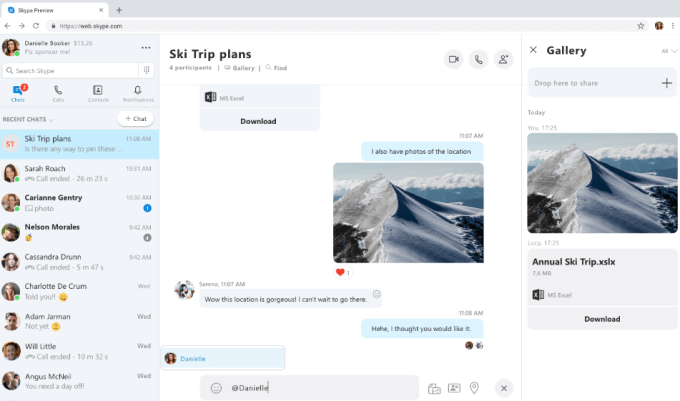
- Aby to zrobić, zaloguj się do Skype w Internecie i kliknij swoje imię i nazwisko w prawej górnej stronie ekranu.
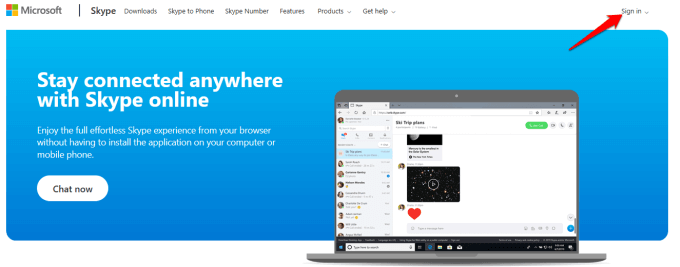
- Kliknij Moje konto w menu rozwijanym i przejdź do Szczegóły kontaktowe> Edytuj profil.
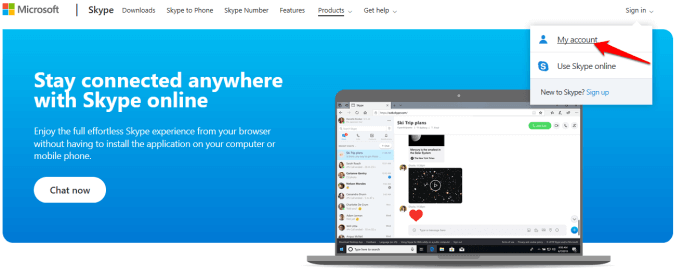
- Kliknij Edytuj profil, Wpisz nową nazwę wyświetlania i kliknij Zapisz, a następnie kliknij OK Aby potwierdzić i zapisać zmiany.
Czy możesz zmienić nazwę Skype za pomocą powyższych kroków? Podziel się z nami w komentarzu poniżej.
- « Jak ponownie mapować klawisze w systemie Windows 10
- Jak zainstalować system systemu Linux na telefonie z Androidem »

